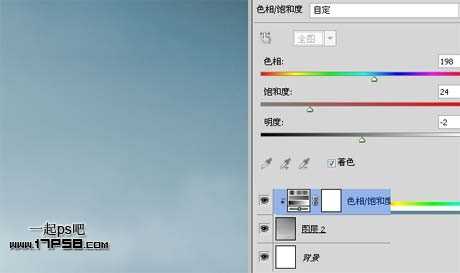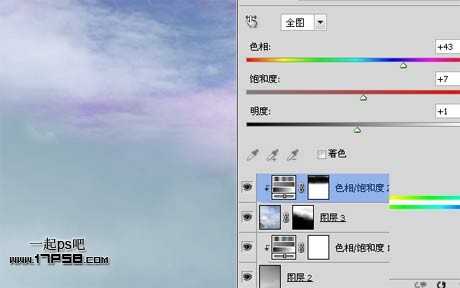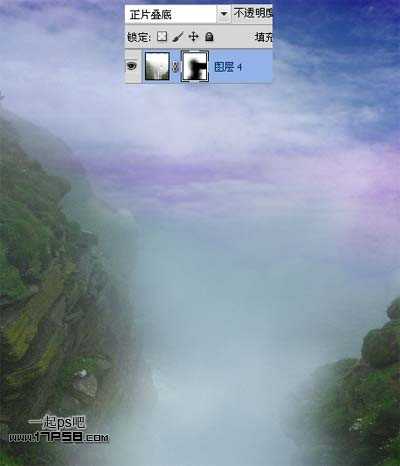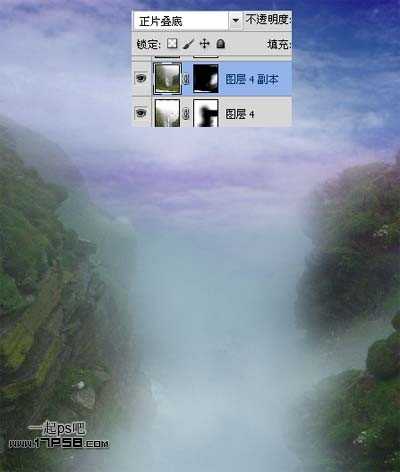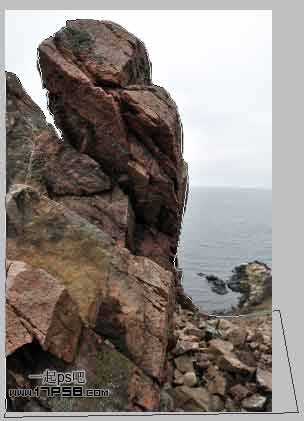photoshop合成浪漫奇幻山谷仙境美女效果
平面设计 发布日期:2024/9/28 浏览次数:1
正在浏览:photoshop合成浪漫奇幻山谷仙境美女效果
先看效果图
新建文档1400x1620像素,背景白色,导入云海图片,老外提供的图片链接失效,我找了个替代品,如下图,我选取红框区域,复制粘贴到文档中。
Ctrl+T垂直翻转,网上挪一定距离,把一些不需要的部分隐藏,比如上图的塔尖部分。
为了和那个丢失的老外素材色调一致,我添加色相/饱和度调整层上色。
导入海天素材,添加蒙版去除多余部分。
添加色相/饱和度调整层调成一种粉色,蒙版用黑色笔刷涂抹掉上部分,使粉色区域集中在下半部,蒙版可以随时调整,对效果不满意就换。
添加曲线调整层加暗图像,蒙版用黑色笔刷涂抹,保持中间亮,四周暗,这2个调整层都形成剪贴蒙版。
打开下图悬崖素材。
拖入文档中适当缩放位移,图层模式正片叠底,这样就可以把白色部分隐藏了,添加蒙版去除多余部分,悬崖边缘要呈现雾气笼罩的效果。
我需要更多的岩石,复制一层,只保留右侧部分。
打开下图迷雾素材。
拉伸变形,往下挪一些,添加蒙版去除多余部分。
图层模式改为叠加,复制一层增强效果。
打开岩石素材用魔棒选出。
拖入文档中。
复制几层,通过ctrl+T选择拉伸等变形,合并这些岩石层,添加蒙版去除多余部分。放于画面右侧,这个步骤不是很重要,因为有一些岩石要被瀑布覆盖。
打开其它岩石图片用钢笔抠出。
拖入文档中,类似下图效果。
添加蒙版去除多余部分。
复制一层ctrl+T水平翻转,选择蒙版去除多余部分。
为了使岩石和右侧山峰颜色相匹配,我们用匹配颜色命令调节,图层选择岩石层(右侧山峰层)。
上一页12 下一页 阅读全文
几个月来,英特尔、微软、AMD和其它厂商都在共同推动“AI PC”的想法,朝着更多的AI功能迈进。在近日,英特尔在台北举行的开发者活动中,也宣布了关于AI PC加速计划、新的PC开发者计划和独立硬件供应商计划。
在此次发布会上,英特尔还发布了全新的全新的酷睿Ultra Meteor Lake NUC开发套件,以及联合微软等合作伙伴联合定义“AI PC”的定义标准。
在此次发布会上,英特尔还发布了全新的全新的酷睿Ultra Meteor Lake NUC开发套件,以及联合微软等合作伙伴联合定义“AI PC”的定义标准。